Guía Completa: Cómo Actualizar el Firmware del Controlador Pioneer DDJ-SR en macOS

¡Atención, DJs! Mantener nuestro equipo en óptimas condiciones es clave para brillar en cada mezcla. Una de las tareas de mantenimiento esenciales es la actualización del firmware de nuestro controlador. Si tienes un Pioneer DDJ-SR y trabajas con Mac OS X o macOS, esta guía es para ti.
Te mostraremos, paso a paso, cómo realizar esta actualización de forma segura.
Índice
- ¿Por Qué Deberías Actualizar tu DDJ-SR?
- ¡Importante! Antes de Comenzar la Actualización
- Guía Paso a Paso para la Actualización de Firmware
- ¡No te Pierdas el Video Tutorial!
- Tarjeta de sonido Serato incorporada
- Suministro de corriente USB: mediante conexión a PC
- Channel Fader: uso de Channel Fader para controlar Cues
¿Por Qué Deberías Actualizar tu DDJ-SR?
Actualizar el firmware de tu Pioneer DJ DDJ-SR no es solo una recomendación técnica; es una mejora directa en la estabilidad y el rendimiento de tu herramienta de trabajo principal. Cada nueva versión corrige errores y optimiza la comunicación entre el hardware y tu software, asegurando que tus sesiones fluyan sin contratiempos.
Por ejemplo, una actualización del Firmware de un controlador antiguo podría hacerlo compatible con los Macbooks Pro de nueva generación, los cuales poseen los chips Apple Sillicon (M1, M2, M3 y M4).
¡Importante! Antes de Comenzar la Actualización
Antes de iniciar, es crucial que tomes en cuenta las siguientes advertencias para garantizar un proceso exitoso y sin riesgos.
- Advertencia: No realices la actualización si no estás completamente seguro de los pasos. Un error durante el proceso podría afectar el funcionamiento de tu controlador. Procede con precaución.
- Requisito Indispensable: Para que el actualizador del Pioneer DJ DDJ-SR funcione correctamente, necesitas tener la última versión de Java instalada en tu sistema operativo Mac OS X.
Guía Paso a Paso para la Actualización de Firmware
A continuación, te detallamos el proceso que se muestra en nuestro video tutorial.
1. Conexión e Inicio en Modo Actualización
El primer paso es preparar tu controlador para recibir el nuevo software.
- Primero, conecta tu controlador Pioneer DDJ-SR a tu Mac mediante el cable USB.
- A continuación, debes encenderlo en modo de actualización. Esto se logra manteniendo presionada una combinación específica de botones mientras lo enciendes: SHIFT + SYNC + ON.
- Sabrás que lo has hecho correctamente porque los LEDs del controlador te darán una confirmación visual, indicando que está listo para el proceso.

2. Ejecución del Archivo de Firmware
Con tu controlador en modo de espera, el resto de la acción pasa a tu computadora.
- Necesitarás el archivo de actualización, el cual puedes descargar desde la descripción del video que te compartimos más abajo.
- Ejecuta el archivo descargado y presiona el botón START (en la aplicación). Verás que un contador comienza a avanzar.
- Es completamente normal que tu controlador se apague durante el proceso. ¡No te preocupes, es parte de la actualización!
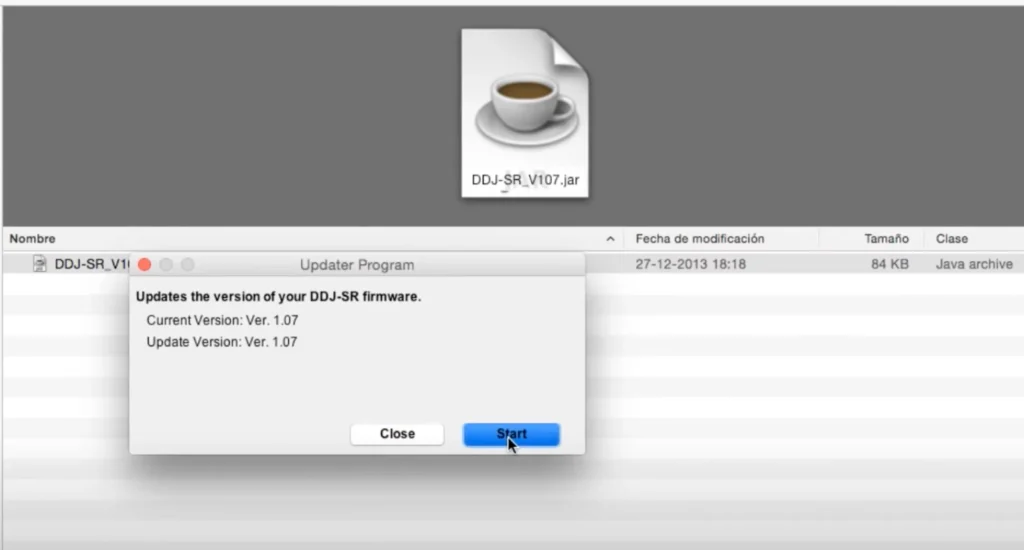
3. Finalización y Reinicio del Sistema
Estamos en la recta final. La paciencia aquí es clave.
- Espera a que la barra de progreso en la pantalla de tu Mac llegue al 100%.
- Una vez completada la actualización, el controlador se encenderá automáticamente.
- Como paso final y para asegurar que todos los cambios se apliquen correctamente, se recomienda reiniciar tanto el controlador como tu Mac.
¡No te Pierdas el Video Tutorial!
¿Prefieres ver cada paso en acción? ¡Perfecto! Hemos creado un video tutorial en español que te guiará visualmente a través de todo el proceso, mostrando cada detalle para que no te quede ninguna duda.
¡Dale al play y actualiza tu Pioneer DDJ-SR de forma fácil y segura!







